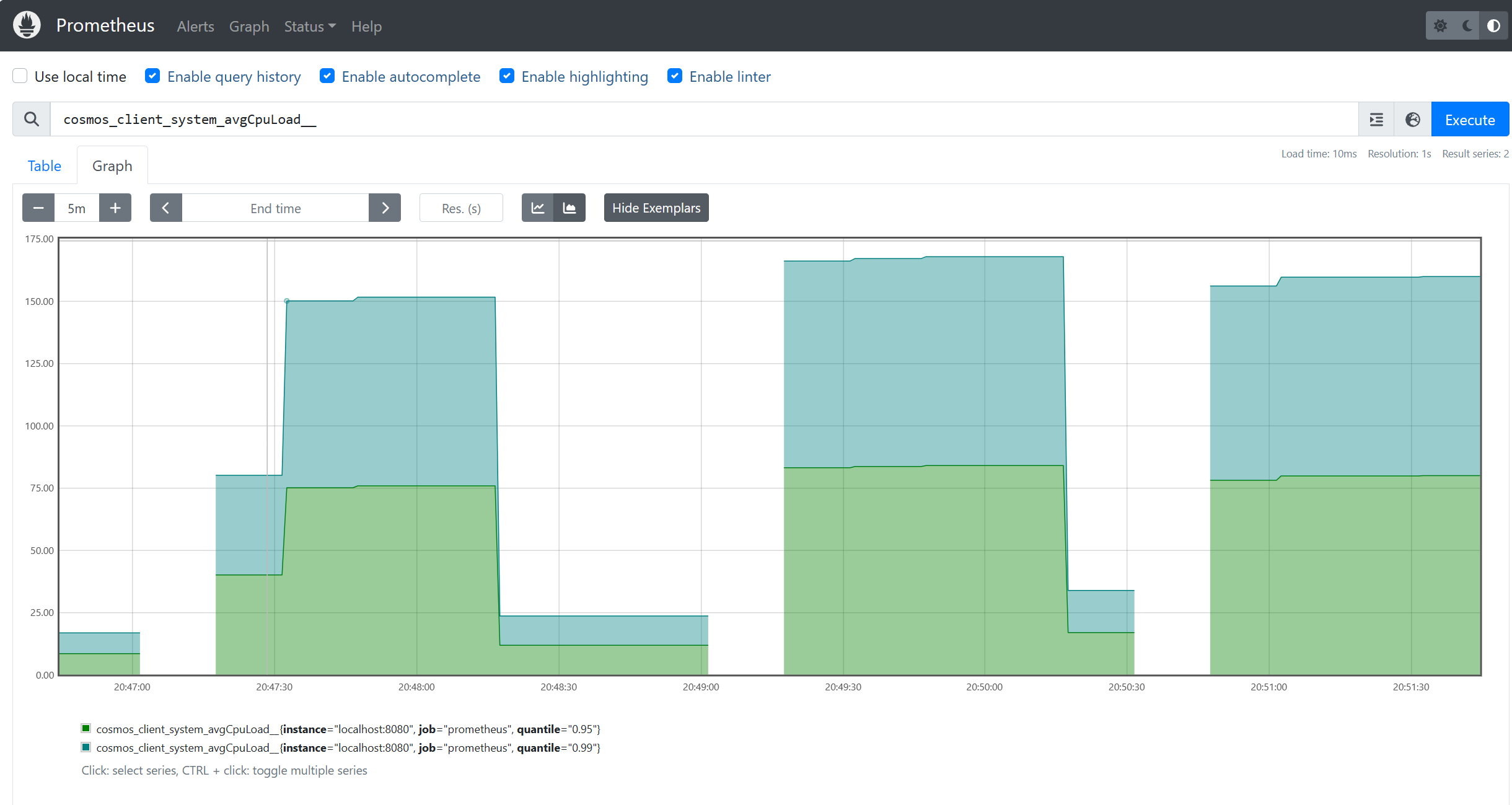Métricas do Micrometer para Java
APLICA-SE A: NoSQL
O SDK do Java para Azure Cosmos DB implementa métricas de cliente usando o Micrometer para instrumentação em sistemas de observabilidade populares como o Prometheus. Este artigo inclui instruções e snippets de código para extração de métricas no Prometheus, obtidos nesta amostra. A lista completa de métricas fornecidas pelo SDK está documentada aqui. Se os seus clientes forem implantados no AKS (Serviço de Kubernetes do Azure), você também poderá usar o serviço gerenciado do Azure Monitor para Prometheus com a extração personalizada. Confira a documentação aqui.
Consumir métricas no Prometheus
Baixe o Prometheus aqui. Para consumir métricas do Micrometer no SDK do Java para Azure Cosmos DB usando o Prometheus, primeiro verifique se você importou as bibliotecas necessárias para o registro e o cliente:
<dependency>
<groupId>io.micrometer</groupId>
<artifactId>micrometer-registry-prometheus</artifactId>
<version>1.6.6</version>
</dependency>
<dependency>
<groupId>io.prometheus</groupId>
<artifactId>simpleclient_httpserver</artifactId>
<version>0.5.0</version>
</dependency>
No aplicativo, forneça o registro do Prometheus para a configuração de telemetria. Observe que você pode definir vários limites de diagnóstico, o que ajudará a limitar as métricas consumidas àquelas que são de mais interesse:
//prometheus meter registry
PrometheusMeterRegistry prometheusRegistry = new PrometheusMeterRegistry(PrometheusConfig.DEFAULT);
//provide the prometheus registry to the telemetry config
CosmosClientTelemetryConfig telemetryConfig = new CosmosClientTelemetryConfig()
.diagnosticsThresholds(
new CosmosDiagnosticsThresholds()
// Any requests that violate (are lower than) any of the below thresholds that are set
// will not appear in "request-level" metrics (those with "rntbd" or "gw" in their name).
// The "operation-level" metrics (those with "ops" in their name) will still be collected.
// Use this to reduce noise in the amount of metrics collected.
.setRequestChargeThreshold(10)
.setNonPointOperationLatencyThreshold(Duration.ofDays(10))
.setPointOperationLatencyThreshold(Duration.ofDays(10))
)
// Uncomment below to apply sampling to help further tune client-side resource consumption related to metrics.
// The sampling rate can be modified after Azure Cosmos DB Client initialization – so the sampling rate can be
// modified without any restarts being necessary.
//.sampleDiagnostics(0.25)
.clientCorrelationId("samplePrometheusMetrics001")
.metricsOptions(new CosmosMicrometerMetricsOptions().meterRegistry(prometheusRegistry)
//.configureDefaultTagNames(CosmosMetricTagName.PARTITION_KEY_RANGE_ID)
.applyDiagnosticThresholdsForTransportLevelMeters(true)
);
Inicie o servidor HttpServer local para expor as métricas do registro de medidor ao Prometheus:
try {
HttpServer server = HttpServer.create(new InetSocketAddress(8080), 0);
server.createContext("/metrics", httpExchange -> {
String response = prometheusRegistry.scrape();
int i = 1;
httpExchange.sendResponseHeaders(200, response.getBytes().length);
try (OutputStream os = httpExchange.getResponseBody()) {
os.write(response.getBytes());
}
});
new Thread(server::start).start();
} catch (IOException e) {
throw new RuntimeException(e);
}
Lembre-se de transmitir clientTelemetryConfig ao criar o CosmosClient:
// Create async client
client = new CosmosClientBuilder()
.endpoint(AccountSettings.HOST)
.key(AccountSettings.MASTER_KEY)
.clientTelemetryConfig(telemetryConfig)
.consistencyLevel(ConsistencyLevel.SESSION) //make sure we can read our own writes
.contentResponseOnWriteEnabled(true)
.buildAsyncClient();
Ao adicionar o ponto de extremidade do cliente de aplicativo ao prometheus.yml, adicione o nome de domínio e a porta a “destinos”. Por exemplo, se o Prometheus estiver em execução no mesmo servidor do cliente do aplicativo, adicione localhost:8080 a targets, conforme mostrado abaixo:
scrape_configs:
# The job name is added as a label `job=<job_name>` to any timeseries scraped from this config.
- job_name: "prometheus"
# metrics_path defaults to '/metrics'
# scheme defaults to 'http'.
static_configs:
- targets: ["localhost:9090", "localhost:8080"]
Agora você já pode consumir as métricas no Prometheus: